スポット溶接
スポット溶接は、サーフェスパート同士を特定の位置で溶接して接続します。サーフェスパートの任意の位置または任意の既存のポイントでスポット溶接を適用できます。
スポット溶接ツールの上にマウスカーソルを合わせると表示されるサテライトアイコン ![]() をクリックして、モデル内のすべてのスポット溶接のリストを表示します。
をクリックして、モデル内のすべてのスポット溶接のリストを表示します。
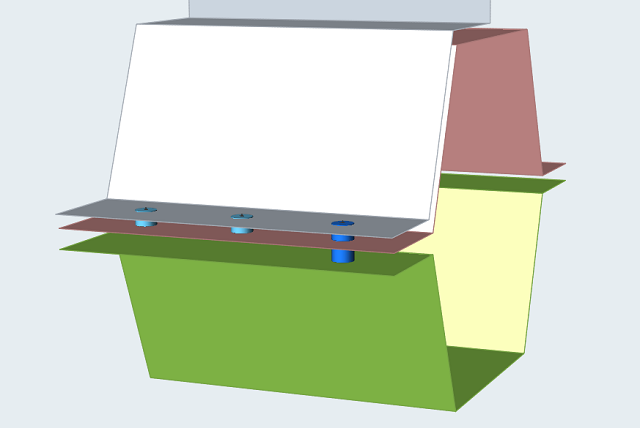 図 1. スポット溶接の例. モデル上のインプリントされたポイントで作成されたスポット溶接
図 1. スポット溶接の例. モデル上のインプリントされたポイントで作成されたスポット溶接スポット溶接の作成
ツールを選択し、モデルをクリックして、スポット溶接を作成します。
-
スポット溶接ツールを選択します。

- 溶接位置を選択します.サーフェスパートの任意の場所をクリックするか、またはインプリントされたポイントまたは空間内のポイントを選択します。
- オプション:
ガイドバーのパートをクリックし、続いてサーフェスパートをクリックして、選択したスポット溶接に追加または削除します。凡例は、溶接に組み込まれるサーフェスの数を示します。
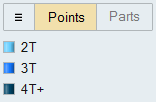
- チェックマークを右クリックして、マウスで移動して終了するか、または右ダブルクリックします。
- ガイドバー上でパートが選択されていてスポット溶接が選択されていない状態でパートを選択すると、そのパートはモデル内のすべてのスポット溶接から削除されます。
- スポット溶接は、スポット溶接テーブルまたはモデルブラウザを使用してグループに配置できます。スポット溶接の作成後はそれらを、グループ間で移動できますが、各スポット溶接は1つのグループにしか配置できません。
- ポイントのみを含むパートを作成し、スポット溶接ツールを開いたままモデルブラウザにあるこのパートを選択すると、すべてのポイントでスポット溶接が作成されます。
マイクロダイアログオプション
マイクロダイアログにあるオプションを使用して、作成されたスポット溶接を編集します。
- 溶接の移動:ツール移動を使用して、選択したスポット溶接を移動します。これは平面形状でのみ機能します。
- 溶接直径:テキストボックスに直径を入力します。選択したすべてのスポット溶接に適用します。
検索距離
検索距離は、スポット溶接にどのサーフェスパートが組み込まれるかを決定します。
ガイドバーの検索オプション  メニューをクリックして、検索距離を変更します。
メニューをクリックして、検索距離を変更します。

検索距離の開始点は、選択したポイント位置またはスポット溶接を作成した位置です。離れた位置にあるポイントについては、最も近いサーフェスパートに投影したポイントが開始位置として使用されます。
スポット溶接テーブル
スポット溶接テーブルには、モデル内のすべてのスポット溶接がリストされ、溶接直径や割り当てた材料を変更するのに使用できます。
また、テーブルを使用してスポット溶接を作成して溶接グループに配置することもできます。スポット溶接ツールの ![]() サテライトアイコンをクリックして、テーブルを表示します。
サテライトアイコンをクリックして、テーブルを表示します。
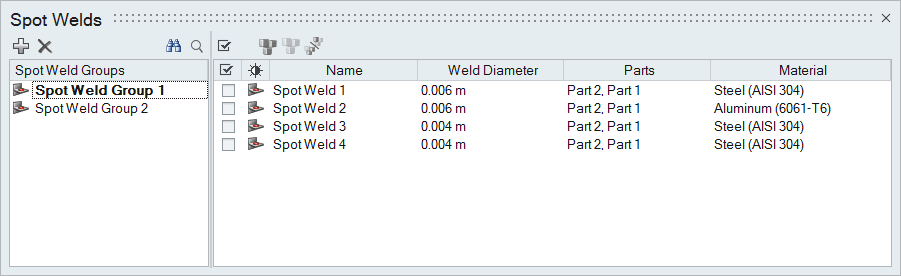
図 2. スポット溶接テーブル
テーブルデータは次の操作で編集できます。
| 動作 | 操作 |
|---|---|
| スポット溶接の名前を変更する | テーブル内のセルを選択し、もう一度クリックしてフィールドを編集可能にします。 |
| 材料を変更する | テーブル内のセルを選択し、リストから別のオプションを選択します。 |
| カラムをソートする | カラムヘッダーをクリックします。続けてクリックすると、昇順と降順を切り替えられます。 |
| カラムを追加または削除する | カラムヘッダーを右クリックします。 |
| スポット溶接グループを作成する |  アイコンをクリックします。 アイコンをクリックします。 |
| スポット溶接を別のグループに移動する | スポット溶接の横にあるチェックボックスを選択し、右クリックしてコンテキストメニューから移動...を選択します。 |
マウスコントロールとキーボードショートカット
| 動作 | 操作 |
|---|---|
| 複数のポイントを選択する | Ctrlキーを押しながら左クリックするか、ボックス選択を使用して選択したすべてのポイントに溶接を作成します。 |
| 組み込むサーフェスパートを選択する | Ctrlキーを押しながらサーフェスパートを左クリックすると、スポット溶接に追加または削除されます。 |
| すべてのスポット溶接を選択解除する | モデリングウィンドウ内の空白領域を左クリックします。 |
| スポット溶接を削除する | スポット溶接を選択し、削除を押します。 |
| ツールの終了 | チェックマークを右クリックして、マウスで移動して終了するか、または右ダブルクリックします。 |